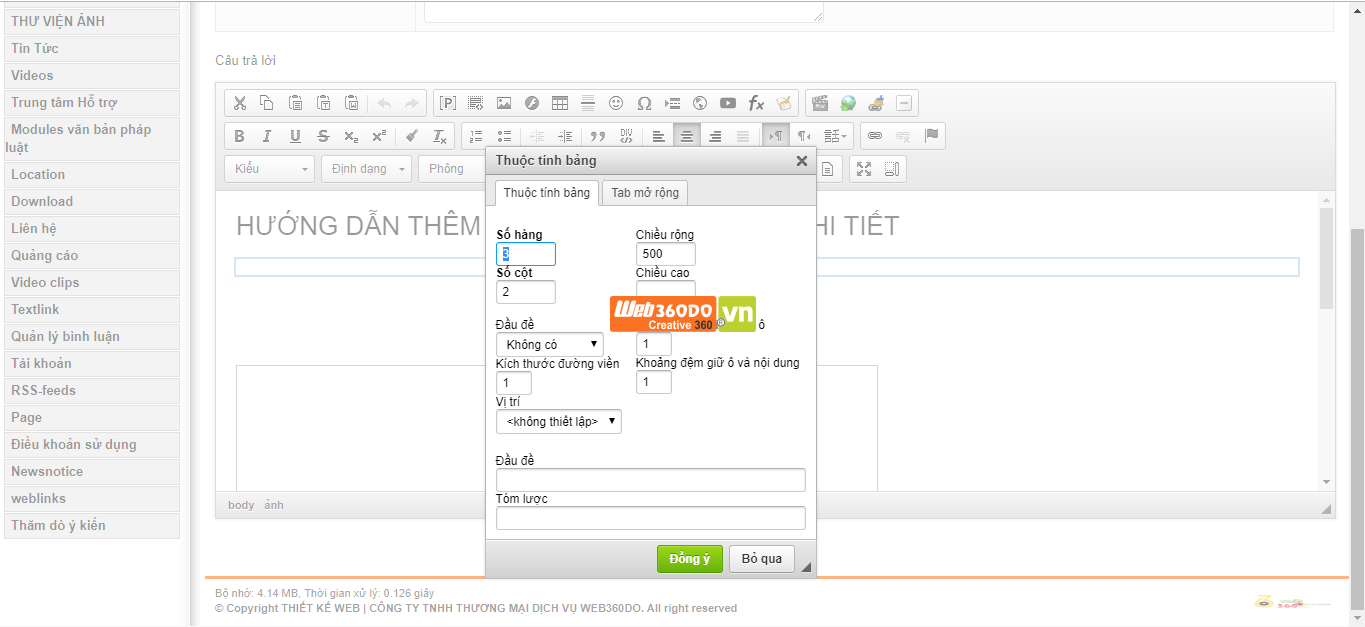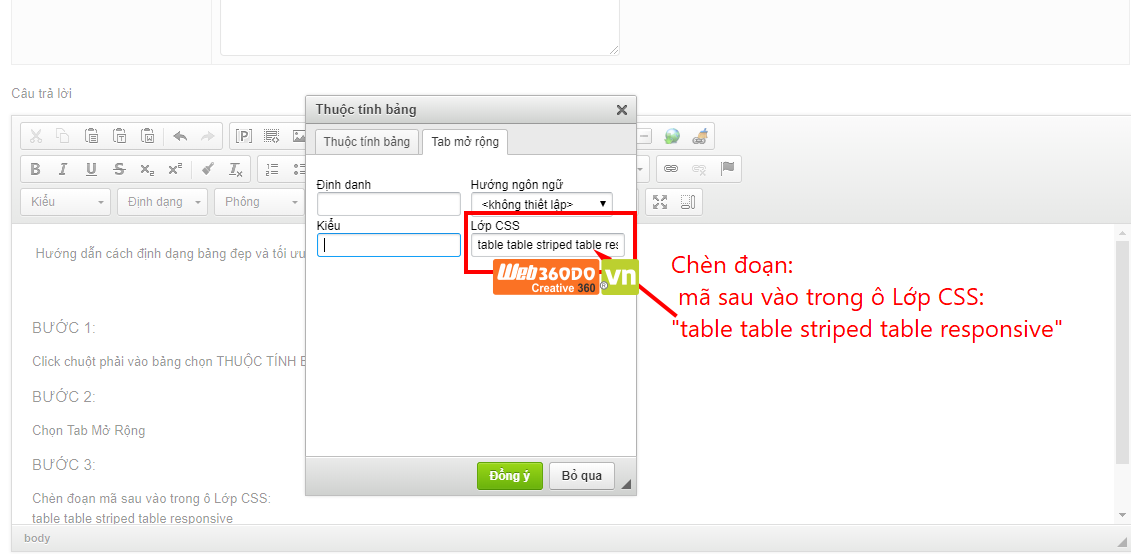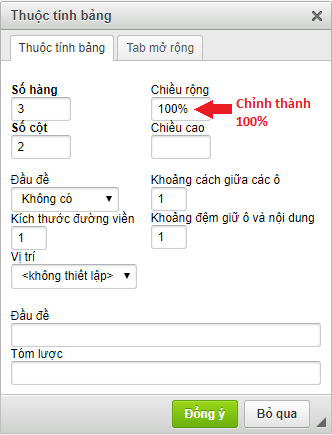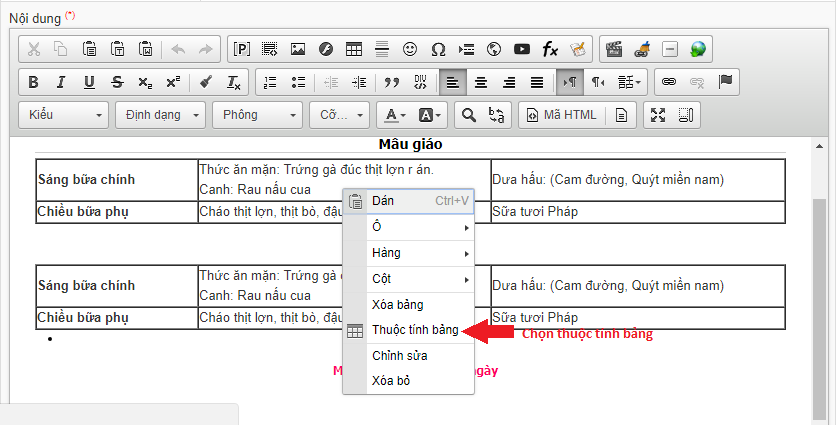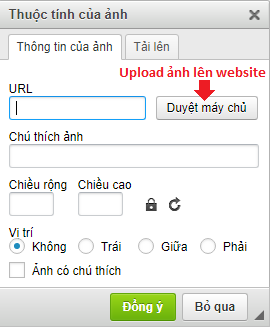Trả lời:
Để chỉnh sửa độ rộng của 1 bảng trong phần nội dung website. Ta cần thực hiện các bước sau
Bước 1: Chuẩn bị nội dung và 1 bảng.
Bước 2: Nếu muốn thêm 1 bảng mới ta ấn vào biểu tượng

. Khi đó sẽ có 1 cửa sổ hiển thị lên ta chỉnh chiều rộng là 100%
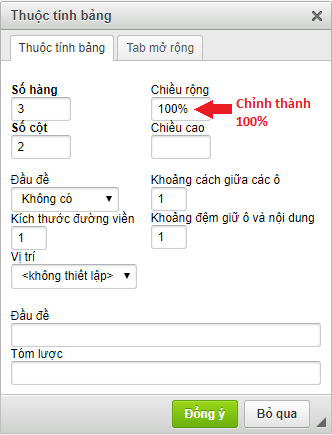
- Nếu bảng được copy từ nội dung word sang thì ta thực hiện các như sau:
Bước 1: Chuột phải vào bảng đó. Chọn thuộc tính bảng
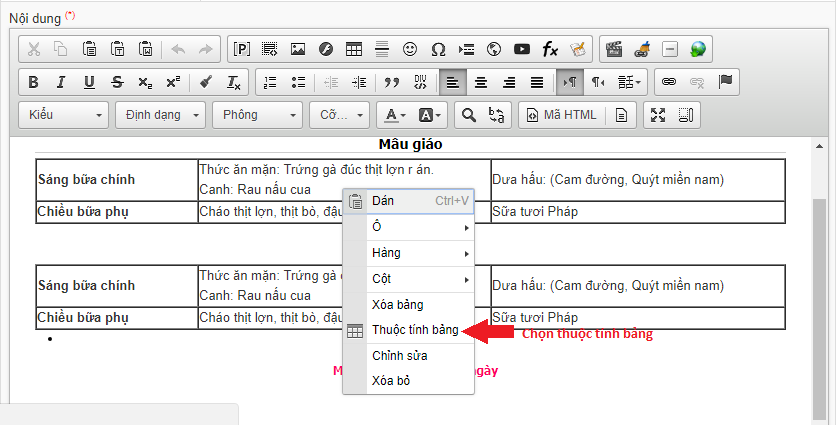
Bước 2: Cũng chỉnh chiều rộng thành 100%
Bước 3: Ấn đồng ý để lưu lại chiều rộng của bảng
Như vậy là ta đã có kích thước chuẩn 1 bảng có chiều rộng phù hợp với việc hiển thị trên các thiết bị